Logicool、その名を聞いたことがない人はガジェット界隈には存在しない。
パソコン周辺機器の王様、それがLogicoolだ。
そんなLogicoolから発売されている多機能マウス「Logicool MX MASTER 2S」を楽天市場のセールで40%OFFで手に入れることができた。
この記事では、多機能マウスLogicool MX MASTER 2Sのレビューをしていく。
洗練されたデザインの多機能マウス。…でも価格高すぎぃぃ
MXシリーズは、Logicool(ロジクール)の中でハイエンドガジェットにのみ付与される称号。

MX MASTER 2Sは、機能性・デザインどれもが世界最高のマウスと言って間違いないだろう。
…ごめん。それは言いすぎたが、持ちやすさや機能性はハイスペックなのは本当だ。
立体的で手の形状に収まるフィット感。

ショートカットを設定できる多ボタンの配置。

高速スクロールが可能なホイール

3つのデバイスとのマルチペアリング

上記を逸脱するレベルの長時間バッテリー

価格もモンスター級に高い
これだけ素晴らしいマウスだと、お値段も高いんでしょう?
安心してください。期待を裏切らず、MX MASTER 2Sのお値段は新品で14,000円。マジかよ。
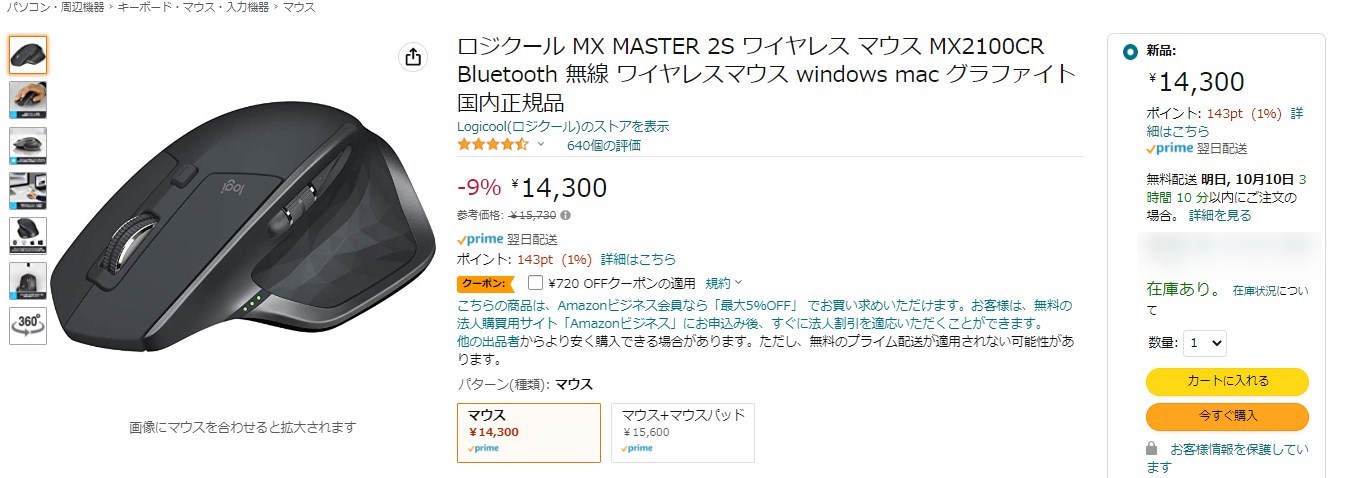
Logicoolのハイエンドモデルはもれなく高い。
1,000円の格安マウスが消費税込みで13個も買える、とかヤバすぎる。語彙力が無くなるくらい高価すぎてヤバい。
ぶっちゃけコレだけ高級なマウスを使うメリットはない。あくまで自己満足。
所有欲、満足感を満たしてくれるマウス。それがMX MASTER 2Sの正体だ。
Logicool MX MASTER 2S

| サイズ | 12.6cm × 8.57cm × 4.84cm |
| 重量 | 145g |
| センサー方式 | 不可視レーザー Darkfield |
| バッテリー | 70日(フル充電2時間) micro-USB急速充電(3分で8時間)使用可能 |
| 総ボタン数 | 7つ |
| 接続方法 | Bluetooth 無線アドバンス2.4GHz Unifying-USB |
サイズ感はそこそこデカい
Logicool MX MASTER 2Sは手のひらサイズ…とはいうのもの一般的なマウスに比べると大きい。

私自身、成人男性と比較して手の大きい方ではない。
普段遣いには問題はないものの、手のひらよりも大きなマウスに嫌悪感を持っている人は要注意。
ポータブル性は全く無い
Logicool MX MASTER 2Sをバッグに入れて持ち運ぼうなんて狂気の沙汰としか言いようがない。
重量は145gなので、持ち運ぶには少々重すぎる。

しかもデカい。横だけじゃなくて縦にも長い。
バッグに入れようものなら、バッグからLogicool MX MASTER 2Sが「コンニチハ」と自己主張してしまいかっこ悪くなること請け合いだ。
高速スクロールはブラウジングに最適
Logicool MX MASTER 2Sのホイールは、勢いよく回すことでフリーホイールモードに切り替わる。
フリーホイールモードになると高速で長時間回り続けるから。文章・写真量が多く縦に長いウェブサイトで、一気に下に行きたい時なんかには最適。

普通に回すとカチカチッとクリック感があって正確な操作をすることができる。
ワンスクロールを直感的に操作ができる上に、一気に進みたいときは勢いよくホイールを回せば超高速で下に移動ができる。
痒いところに手が届く、それがLogicool MX MASTER 2S。
親指で押せる、隠されたボタン
ぱっと見でクリックできるボタンは4つ。だが、騙されてはいけない。
Logicool MX MASTER 2Sには、隠された5つ目のボタンが存在しているんだ。そのボタンがコレ。

「いや、わからねぇよ」と思った人は多いと思う。
かくいう私も購入して1週間後にくらいに、ショートカットボタンの割り振りを設定している段階で初めて気がついた。
だれがこんな配置を考えたのか。狂気の沙汰としか思えない配置。
使いながらも「そういえば…」という程度で、このボタンの存在を思い出す。そんな隠れキャラのようなボタンがLogicool MX MASTER 2Sには存在している。嘘のようなホントの話。アンビリーバボー。
専用アプリでボタンの役割を設定できる
高級マウスに位置付けされるLogicool MX MASTER 2Sには、各ボタンの役割を設定できる。
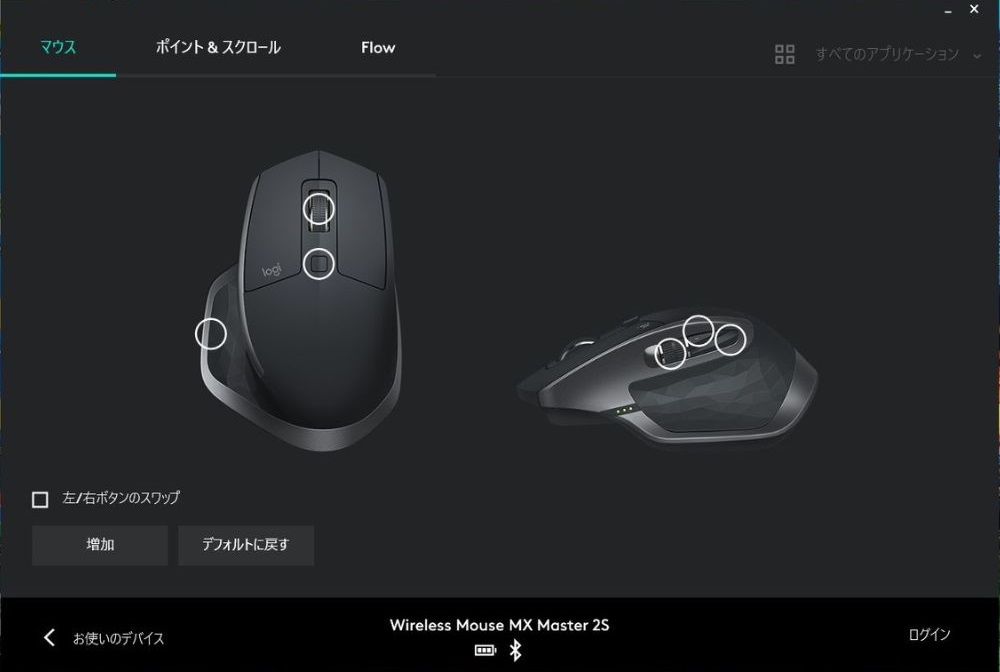
流石は天下のLogicoolだ。
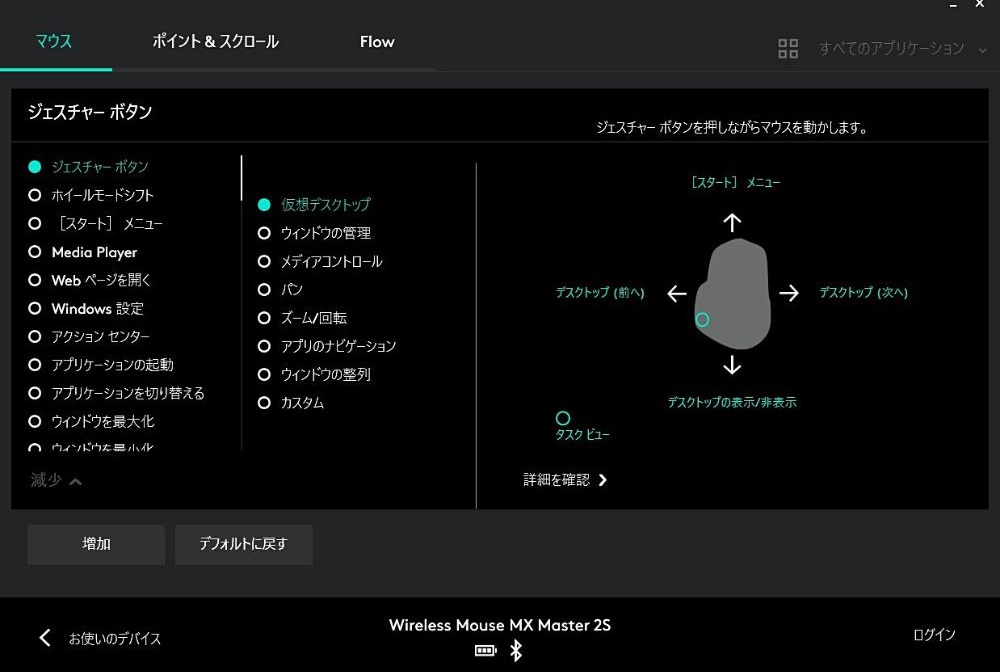
割り振れるボタン数は合計6つ。
バッテリー持ちは良い
Logicoolのデバイスのバッテリー持ちは超長い。
Logicool MX MASTER 2Sも例に漏れず、2ヶ月くらいは余裕でバッテリーが持つ。
バッテリー残量は左側の親指の位置の、LEDインジケーターでチェックできる。
だいたい1目盛りになったら充電をしておけば、ほぼバッテリー切れになることはない。
3分の充電で1日使用可能
高速充電、それは現代社会人の強い味方。
Logicool MX MASTER 2Sには急速充電機能が搭載されていて、なんとたった1分の充電で1日使用できる。

やべえ!バッテリー切れじゃん!
そんな緊急時でも安心さ。Logicool MX MASTER 2Sならね。
充電端子はMicro-USB端子でクソ
ゴリブロでは何回も言っているんだけど、Micro-USB端子はクソofクソ。

どうしてLogicoolは、Micro-USB端子なんていうウンコ以下の端子を採用し続けるのか。それは世界の七不思議と言われている程の謎なんだ。
ゴリブロの統計では99%の人が「Micro-USB端子はクソ以下」との結果が出ている。ソースはない。(当社比)
サイドホイールの使い道は無かった
Logicool MX MASTER 2Sの親指側についているサイドホイールは、マジで通常使いでは使用することがない。

他の人の記事を見ると「動画編集」「写真の加工」「Excelの閲覧」で使える、と書いているようだけど、残念ながら私はどれにも該当しない。
強いて言えばエクセルでの閲覧で使えないことはないけど、ExcelだけのためにLogicool MX MASTER 2Sに10,000円を払う人間がいるだろうか?いや、いない(反語)
逆に、動画編集やLight roomなどで写真の加工をしたりする人なら、Logicool MX MASTER 2Sは持っておいて損はないマウスだろう。
対策
サイドホイールに役割を設定する
全くもって役に立たないサイドホイール。
しかし、前項で紹介したボタンに役割を割り当てることで便利に使いこなすことだってできるんだ。
・音量の上げ下げ
・アプリケーションの切り替え
・ブラウザのタブ切り替え
・ズームイン/アウト etc
私はサイドホイールに「タブ切り替え」を設定することで、超高速でブラウジングをしまくっている。
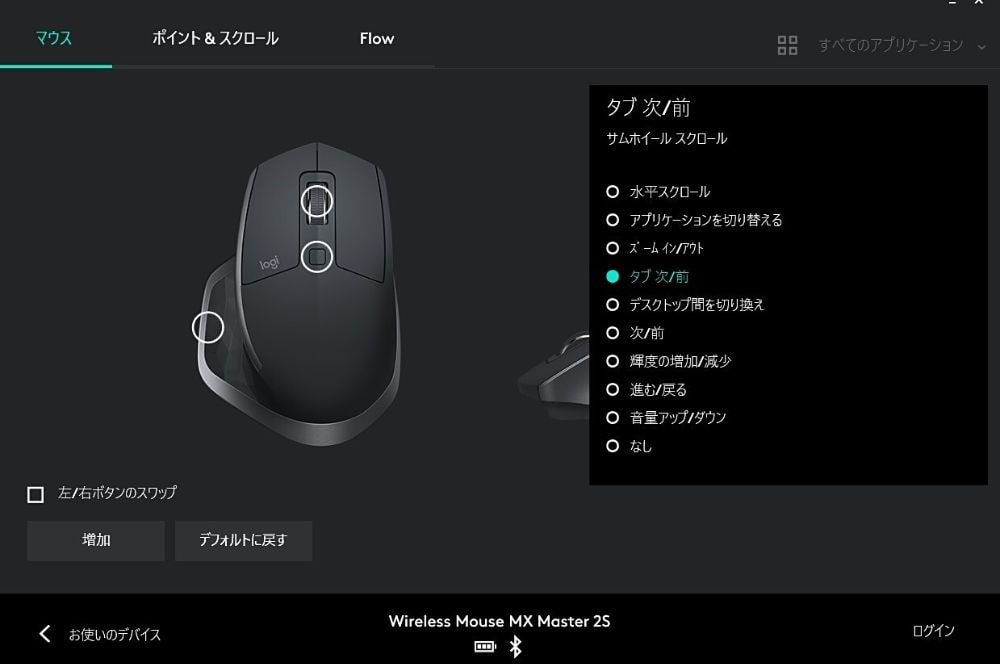
サイドホイール。そんな悲しき存在にすら役割を与えられるのはLogicoolだけ。
サイドボタンは使いにくい
Logicool MX MASTER 2Sのサイドには「戻る/進む」ボタンと、サイドホイールの2つのギミックが搭載されている。
サイドボタンは一般的なマウスには付いていないから、慣れないとなかなか使いにくい。

しかも、慣れれば使いこなせるのか、というものでもない。
人によってはほとんど使わない機能もあるし、前項でも言ったように私の使い方ではサイドホイールを含めて使うことは少ない。
マウスはピンキリ。高級マウスは沼すぎる。
Logicool MX MASTER 2Sは最高のマウス。
コレは揺るぎない事実ではあるんだけど、いかんせん10,000円は高すぎる。

安いマウスなら約1,000円台で購入ができる。
高級なマウスはもう青天井。10,000円、20,000円、超高額なものでは30,000円を超えたりして、私のような薄給サラリーマンは卒倒をしてしまいそう。
確かに高いマウスほど多機能で、高品質なのは間違いない。
高いものが良いのは当たり前。だからこそ、我々ブロガーは安くて良いものを探し続けるべきなんだ。
最近は高額なガジェットばかり買ってしまっているので、しばらくは安くて良いものを探す旅に出ようと思っている。








